最近在使用Skype开会的时候,你是不是也遇到了扬声器失效的尴尬情况呢?别急,让我来给你支支招,让你轻松解决这个难题!
一、检查音量设置,别让静音悄悄“偷走”你的声音
首先,你得确认一下是不是因为音量设置的问题。有时候,我们可能不小心把系统音量调到了最低,或者直接静音了。这时候,即使你的扬声器再好,也无法发出声音。所以,赶紧打开你的Skype,看看音量设置是否正常。
二、检查音频设备,别让设备“哑巴”了
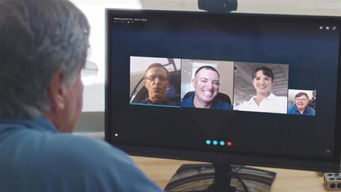
如果音量设置没问题,那就要检查一下你的音频设备了。是不是耳机或者扬声器连接不牢固?或者设备本身出现了故障?你可以尝试以下方法:
1. 重启设备:有时候,简单的重启就能解决很多问题。你可以尝试重启你的电脑和Skype,看看问题是否解决。
2. 更换设备:如果你有其他耳机或者扬声器,可以尝试更换看看是否是设备本身的问题。
3. 更新驱动程序:如果你的设备是外接的,那么可能需要更新一下驱动程序。你可以去设备的官方网站下载最新的驱动程序,然后安装。
三、检查网络连接,别让网络“卡壳”了

有时候,扬声器失效的原因可能是网络连接问题。如果你的网络不稳定,那么可能会导致Skype无法正常传输声音。你可以尝试以下方法:
1. 检查网络连接:确保你的网络连接稳定,速度足够快。
2. 重启路由器:有时候,重启路由器可以解决网络连接问题。
3. 更换网络环境:如果你是在公司或者学校等地方使用Skype,可以尝试更换网络环境,比如使用手机流量。
四、检查Skype设置,别让设置“误伤”了你的扬声器
有时候,Skype的设置也可能导致扬声器失效。你可以尝试以下方法:
1. 检查音频设备设置:在Skype的设置中,找到音频设备设置,确认你的扬声器是否被选中。
2. 更新Skype:有时候,Skype的旧版本可能存在一些bug,导致扬声器失效。你可以尝试更新Skype到最新版本。
3. 重置Skype:如果你尝试了以上方法仍然无法解决问题,可以尝试重置Skype。
五、求助技术支持,别让问题“卡住”了你的会议
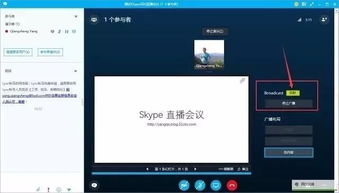
如果以上方法都无法解决问题,那么你可能需要寻求技术支持了。你可以联系Skype的技术支持,或者咨询你的网络管理员。
扬声器失效虽然让人头疼,但只要我们找到问题的根源,就能轻松解决。希望以上的方法能帮助你解决Skype会议扬声器失效的问题,让你在会议中畅所欲言!
